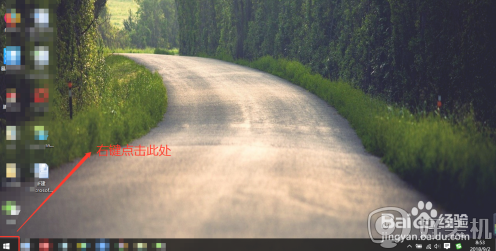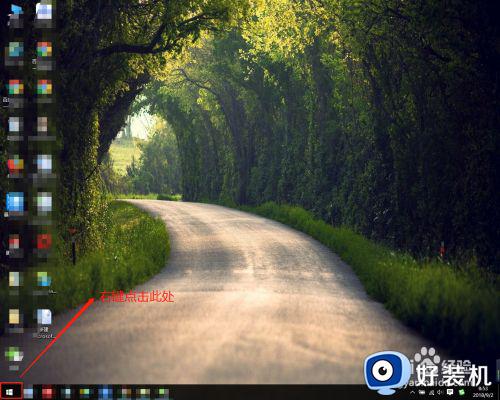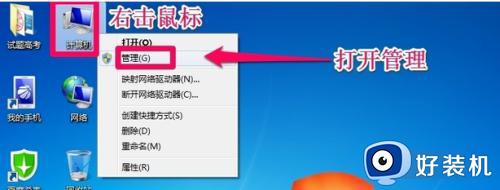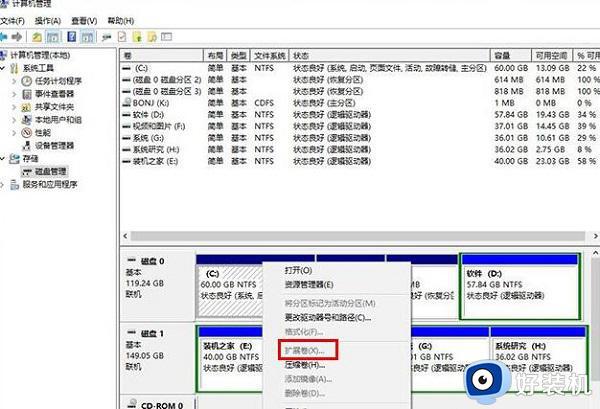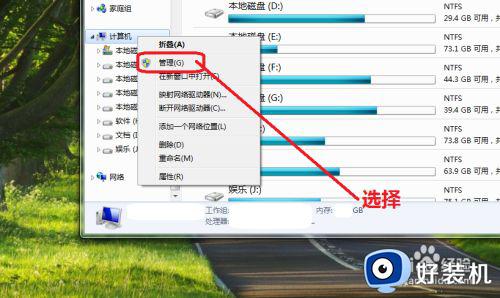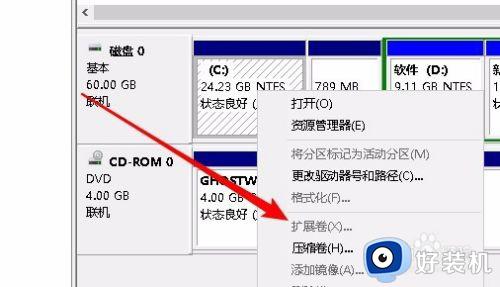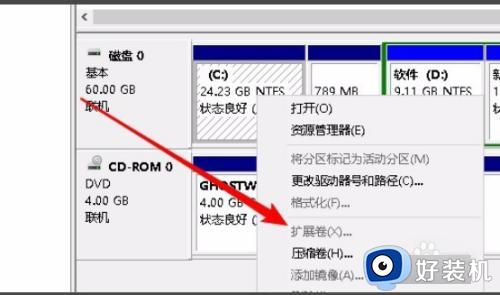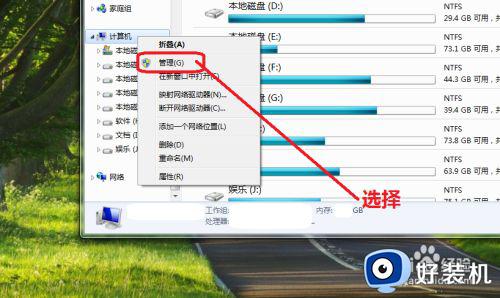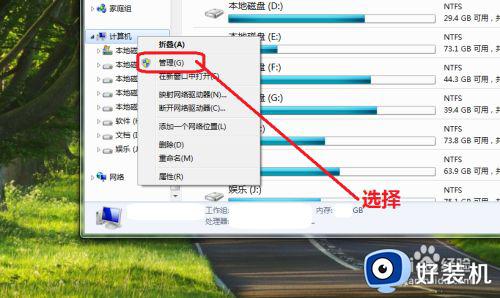如何给windows系统c盘扩容 给windows系统c盘扩容的设置方法
时间:2023-05-26 13:31:00作者:mei
我们都知道电脑c盘存放都是系统文件,使用一段时间堆积的东西更多,没过多久c盘就满了,从而造成电脑很卡顿。C盘里面的文件不能随意删除,可以通过给windows系统c盘扩容来解决此问题,接下来图文分享给windows系统c盘扩容的设置方法,一起来看看。
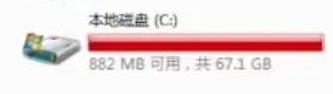 具体方法如下:
具体方法如下:
1、右键此电脑,点击管理。
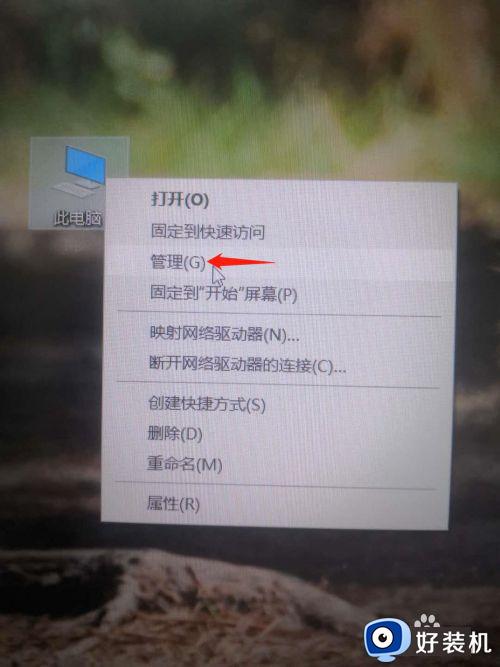 2、选择磁盘管理,点击打开C盘相邻的E盘。
2、选择磁盘管理,点击打开C盘相邻的E盘。
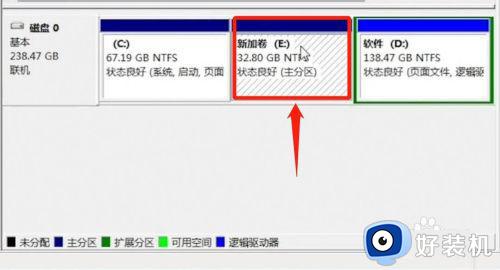 3、把里面的文件复制粘贴进行保存。
3、把里面的文件复制粘贴进行保存。
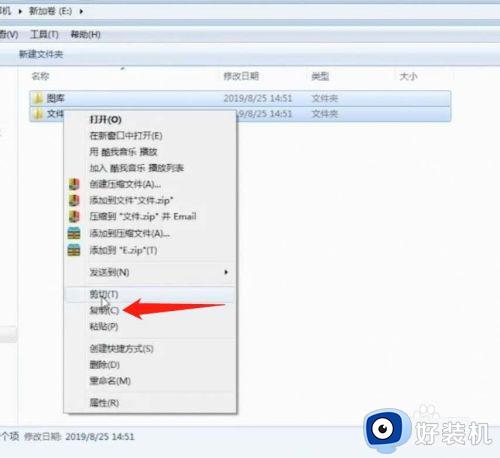 4、右键相邻E盘,点击删除卷
4、右键相邻E盘,点击删除卷
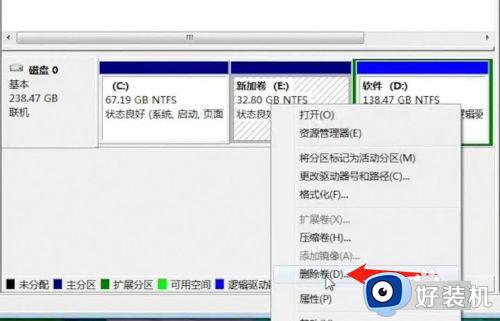 5、右击C盘,点击扩展卷。
5、右击C盘,点击扩展卷。
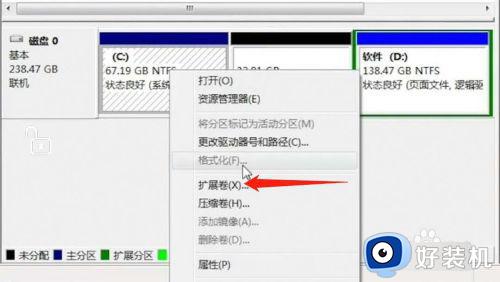 6、C盘就扩容完成了。
6、C盘就扩容完成了。
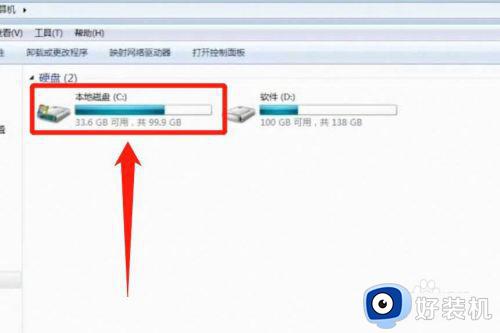
综上所述给windows系统c盘扩容的设置方法,C盘空间变大了,电脑运行速度也变得比之前流畅了。